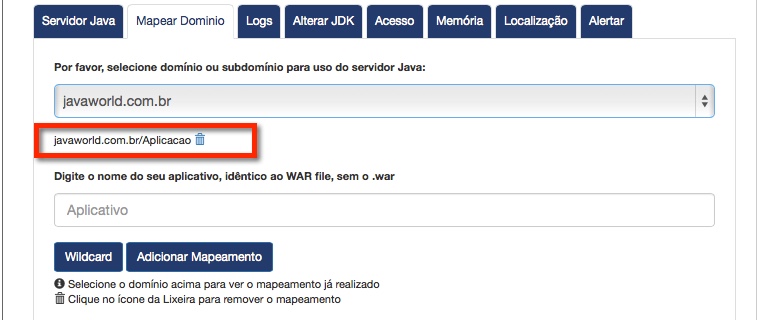Painel da Integrator usando o servidor Java GlassFish
Para saber onde e como acessar o painel java da Integrator clique aqui.
Após instalar o GlassFish, você pode acessar o Admin.
1) Inicie o GlassFish no painel Java em ![]()
2) Para acessar o Admin, assim que instalado o GlassFish, faça:
http://seudominio:4848
Onde seudominio é o seu site. Caso não apareça o Admin, assim que iniciar o servidor Java GlassFish, entre em contato com o suporte@integrator.com.br, relatando a situação.
3) O usuário e senha padrão do GlassFish:
- Usuário: admin
- Senha: adminadmin
4) Faça o deploy do seu aplicativo indo em Applications no GlassFish.
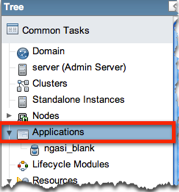
5) Clique em Deploy:
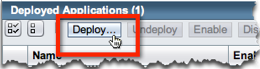
6) Selecione o arquivo de sua máquina se sua internet for acima de 2MB e for possível usar um upload de arquivos rápido:

7) Caso sua internet tenha um upload de arquivos baixo, recomendamos subir seu aplicativo por FTP. Suba em um diretório qualquer, podendo ser na raiz do seu usuário mesmo:
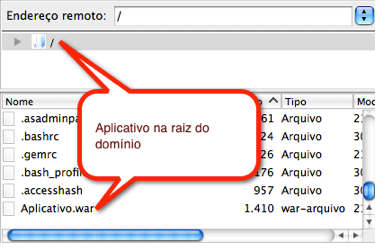
8) Selecione no Admin o item Local Packaged File or Directory That Is Accessible from GlassFish Server, clicando no botão para selecionar o arquivo:

9) Ao abrir a janela popup, va em Look In até onde está seu aplicativo, sabendo que ele começa com /home/USUARIO_FTP. Por exemplo, temos o usuário chamado clouds10, acessamos /home/clouds10. O ideal é digitar este caminho inicial e pressionar Enter. Mais abaixo você verá os arquivos listados. Selecione o arquivo WAR ou EAR e confirme no botão Choose File.
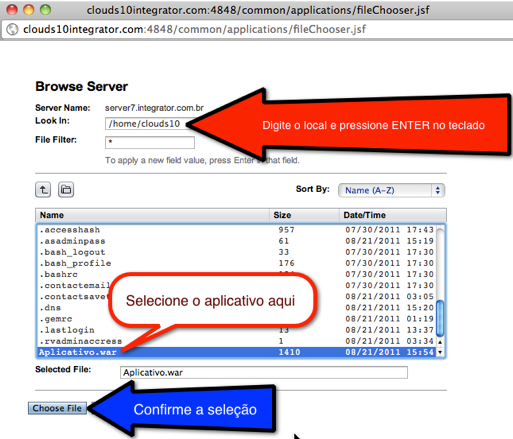
10) Assim que selecionado, serão puxadas as configurações iniciais para o deploy:
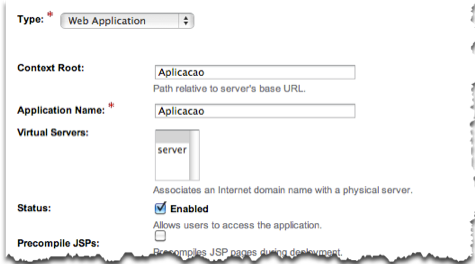
11) Confirme por fim no botão ![]() .
.
12) O mapeamento possui a seguinte regra:
- Digamos que você tenha feito deploy de um aplicativo WAR chamado Aplicacao.war.
- Selecione o domínio no qual será mapeado e no mapeamento, digite Aplicacao e clique no botão Adicionar Mapeamento como mostra a imagem abaixo:
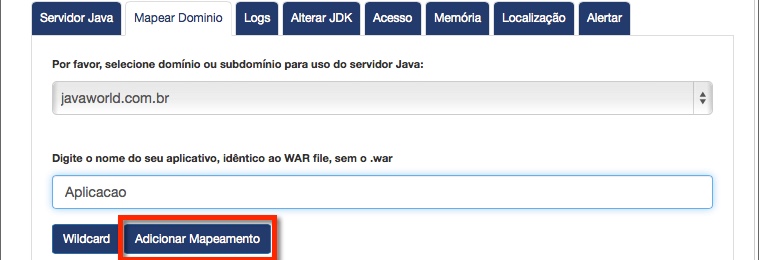
6) Por fim, selecionando o domínio que foi mapeado, você verá a URL que foi mapeada.